Zapier、IFTTT、Make(Integromat):3 大 No Code 自動化串接工具詳細比較一次看

不管是在日常生活還是工作,你可能常遇到這樣的需求:「好希望電腦可以自動幫我把 A 軟體的資料丟到 B 軟體……」舉例來說,你可能希望在 Gmail 上收到一封重要信件(例如合約)時,就可以直接在 LINE 上收到一個「有新信件」的通知、或者是將 Gmail 信件裡面夾帶的合約檔案下載下來,再丟到雲端硬碟上面建檔備份、或甚至是要定期下載 Facebook 廣告吸收到的潛在客戶資料,再一一放到 Excel 裡面建檔等等……
在很久以前,如果你要將資料像上面的例子一樣,在不同工具之間「串起來」、自動丟來丟去,往往需要請人寫程式、串個 API 才行。
但現在,市面上已經有了不少 No Code(不用寫程式就能做各種事情的)串接服務,將串接流程的設計門檻大大降低,只要在這些串接工具當中簡單建立一個自動化流程,就可以達成各式各樣的串接效果,幫助你省下不少手動操作的時間,也能避免各式各樣的人工錯誤。
這些 No Code 工具的主要運作模式都大同小異:在圖型化的介面上,選擇設定一個「觸發端」跟至少一個「動作端」服務(觸發端與動作端服務細部的選項依據每個工具提供的服務,以及每個串接工具的支援度而有所不同)。舉「Make」這個 No Code 串接工具來說,在 Make 能用 Gmail 做的觸發端就有「收到電子郵件」這個事件,而動作端則有「寄出一封電子郵件」、「擬一份草稿」或甚至是「下載郵件裡面的附件檔」等等。
實際設計時,看起來就像是下圖這樣,當「觸發端」的工具發生了某個事件,例如:Google 問卷收到了一則回應,那麼就會觸發「動作端」的某個事件,例如:利用 Gmail 寄出一封信。
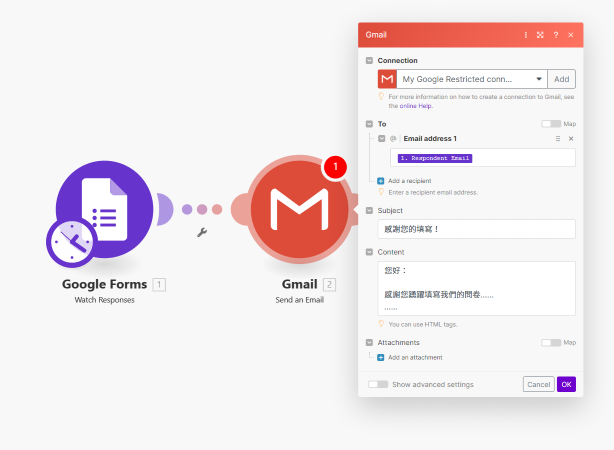
眾多 No Code 自動化串接工具中,知名度較高的就屬 Zapier、IFTTT,和近年來熱度逐漸攀升的 Make(原名 Integromat,如上圖例)。我們今天就挑選這三個知名度最高的工具 它們各自有什麼特色、又適合哪些人呢?接著看下去吧!
挑選串接工具可以注意的 3 個面向
在正式開始評比前,,我們先簡單說明一下,挑選這類工具時,可以特別注意的幾個面向。
首先,「No Code 自動化串接」這類工具跟其他軟體工具不同的地方在於,它「好不好用」、能不能解決你的問題,有時候不僅取決於它的功能本身,還牽涉到「你想串接的 A 軟體與 B 軟體」能不能跟它合作無間。
前面大概解釋過,每個串接工具支援什麼軟體?支援這個軟體的哪些行為?各自都不同。舉例來說,如果你的需求是串接台灣常用的 LINE,那麼不管 Zapier 本身功能多強,你都不該選擇 Zapier,因為 Zapier 並沒有支援 LINE 的串接。而如果你的 LINE 串接需求是想要串接到 LINE 的「官方帳號」,那麼 IFTTT雖然支援 LINE,但不支援「官方帳號」串接,所以也無法考慮。
每個串接工具都會在網站上列出一份「支援的軟體/服務/app 列表」,因此如果你心中已有明確想串的軟體,在挑選前務必先確認一下你想要的軟體有沒有被列入支援。
如果你很確定自己需要的服務有被支援,就可以開始評估各個工具主打的功能了。舉例來說,有些工具主打的就是「輕鬆地設定條件式判斷」,可以設計相對彈性、變化更多的流程;而有些則是強調自己的操作特別簡單,社群也相對活躍,可以取得各種現成的簡單應用。此時,你的需求是簡單還是複雜?你使用這些工具的程度是入門、還是進階到 API 也略懂?這些不同情境下適合的工具也都不同。
最後,這些自動化串接工具提供的都算是蠻進階的功能,因此其實通常使用超過某個數量額度(例如串接量、每天同步的資訊量)後,就會需要每月付費訂閱才能使用,跟 Gmail、Trello 這類常態性大量使用仍是免費的工具有點不同,因此精打細算、好好評比價格方案,也是一大重點。
接下來,我們就會以上面提到的幾個面向來介紹這次評測的三個工具。內容除了包括他們各自主要的特點,也會依據幾個常見的情境(串接軟體需求),推薦你這些情況下最適合的串接工具;最後詳細比較不同工具的價格方案。
IFTTT:設定最快速,手機支援最佳
複雜度 ★☆☆、新手友善程度 ★★★、最適合生活管理、物聯網應用
如果你是需要一些生活小應用,例如進出辦公室時自動切換手機的靜音模式,或者是自動把備忘錄寄到自己的電子信箱,甚至是串接到自己的智慧手環,記錄每天的睡眠狀況等等,那 IFTTT 會非常適合用來達成你想要的效果。
口語化串接設定,新手也能立即上手的友善設計
IFTTT 的全名就是「If This Then That」(如果這件事發生,做那件事),它的特色在於大多數的用詞都足夠平易近人,而且畫面非常簡潔,使用者在建立串接流程時,只要分別點選「If」跟「Then」進行設定,就可以製作出各種「一句話概括」的自動化流程,例如下圖的自動化流程,只要照著圖上的流程唸一次,是不是就可以輕鬆理解「當 Google 表單有新的回應時,寄給自己一封 Gmail 郵件」的效果呢?
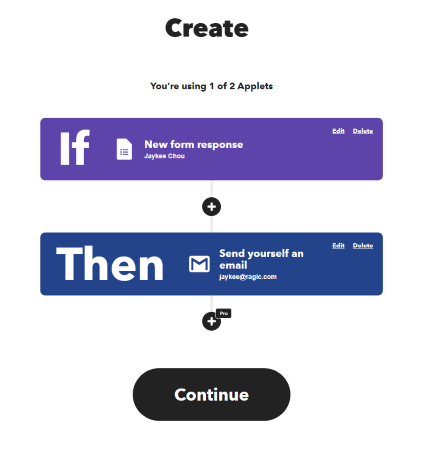
要設定細部的內容,例如 Gmail 信件的內容時,IFTTT 也會透過相對簡潔、較少的欄位,幫助你完成設定。
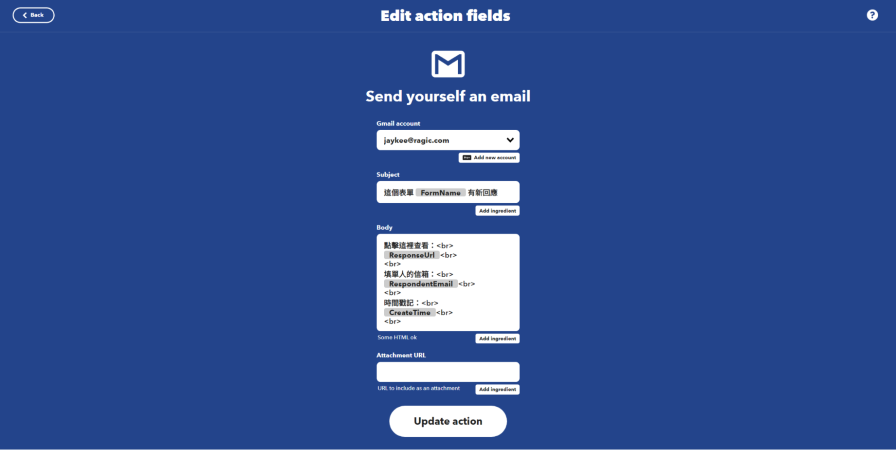
主推各式「小應用」,輕鬆參考、套用其他人製作的現成應用
另外,IFTTT 也有很強大的社群支援,這讓它同時也像一個應用商店一樣,只要輸入你想串接的內容,就可以搜尋由官方或其他 IFTTT 使用者發佈的自動化流程,讓你連接到自己的帳號,直接取得現成的應用:
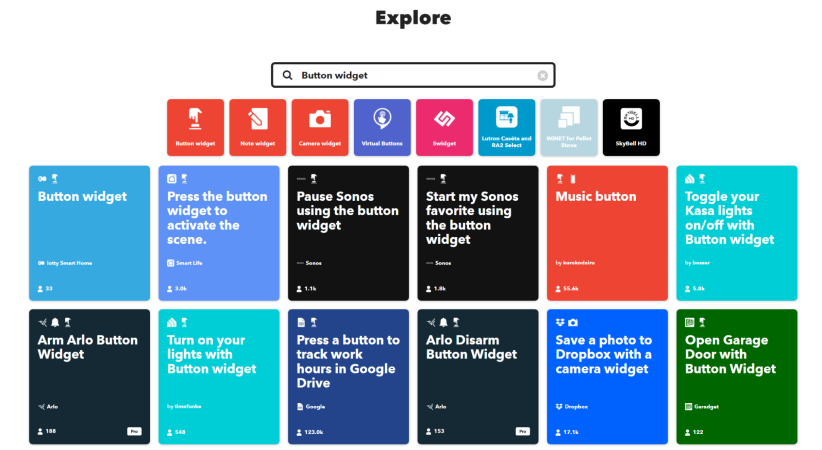
手機端應用豐富,可以建立相機、筆記與按鈕小工具,用手機啟動串接流程
對於現代人來說,智慧型手機也是個隨手記錄、承載資訊的重要利器,不管是要迅速寫下備忘錄、筆記,還是隨手拍下合約、客戶資料等等重要資訊,還是單純想要透過點按記錄時間。這些資訊在手機上簡單記錄之後,通常還是要傳到其他的工具裡面。
舉例來說,如果要記錄工時的話,一般除了在手機上點計時器以外,能把實際按下按鈕的時間記在 Google 試算表上,會準確、可靠很多。
像是這種以個人裝置為主的應用,也是 IFTTT 的強項之一。因為 IFTTT 的手機應用程式支援以按鈕、筆記和相機三種桌面小工具來觸發自動化流程,讓你的手機可以一鍵記錄時間、地點,也可以輸入一些簡單資訊或是拍下照片,並馬上將這些資訊傳給其他工具。
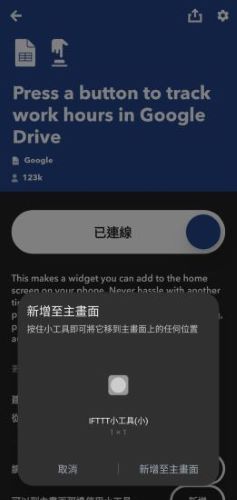
而且,只要你的想像力夠豐富,這些工具也可以幫你達成一些意想不到的效果,就像我們在查看按鈕工具的應用時,也發現 IFTTT 官方甚至自己設計了一個美國限定的好用工具:當在手機上按下小工具的按鈕時,會有一通電話直接撥到你的手機號碼,讓你能夠藉故離開尷尬的環境。
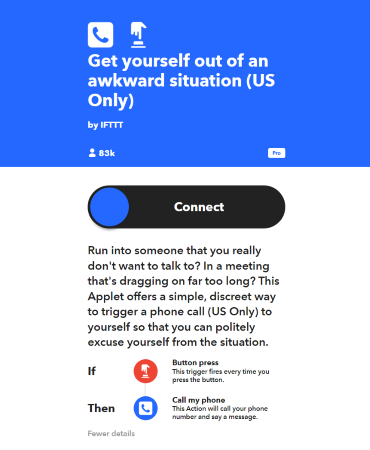
獨家支援掃地機器人、智慧手錶等各式裝置,生活、家務管理也好用!
IFTTT 的另一個特點,則是獨家支援了像是 iRobot 掃地機器人、Fitbit 智慧手錶甚至是智慧家電、路由器這些類型的服務。藉由這些服務,你可以設計出像是「當我離開家時,讓 iRobot 自動開始掃地」:
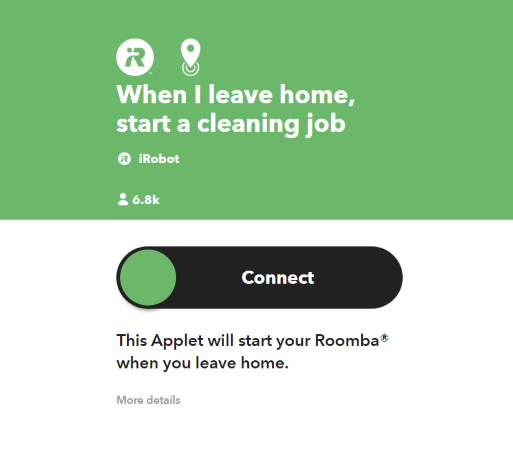
又或者是「每週自動統整來自 Fitbit 的健康記錄,寄一封 Email 給自己」這樣的生活化串接!
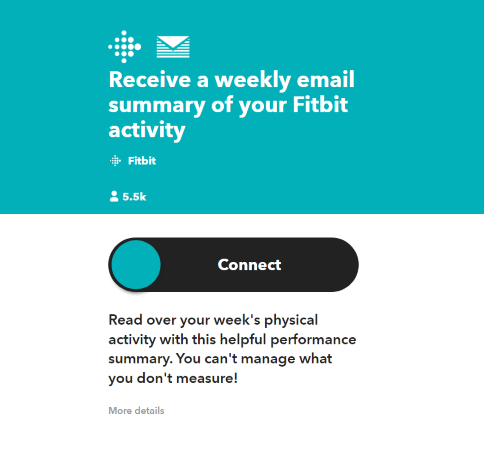
主要缺點:系統架構導致應用受限、複雜需求也難以滿足
然而,IFTTT 的缺點也十分明顯:當想要設計較複雜的自動化流程,或是一些功能沒有那麼「簡單」的工具時,會突然變得非常不方便。
舉例來說,光是我們常用的 Google 試算表,在 IFTTT 上設定時就沒有這麼直覺:不僅需要自己輸入試算表名稱,也因為 IFTTT 不會自動辨識試算表有哪些內容、每個欄是否有標題列,因此你必須要依照 IFTTT 提供的格式來輸入值,讓每個值可以被正確分到各自的欄。
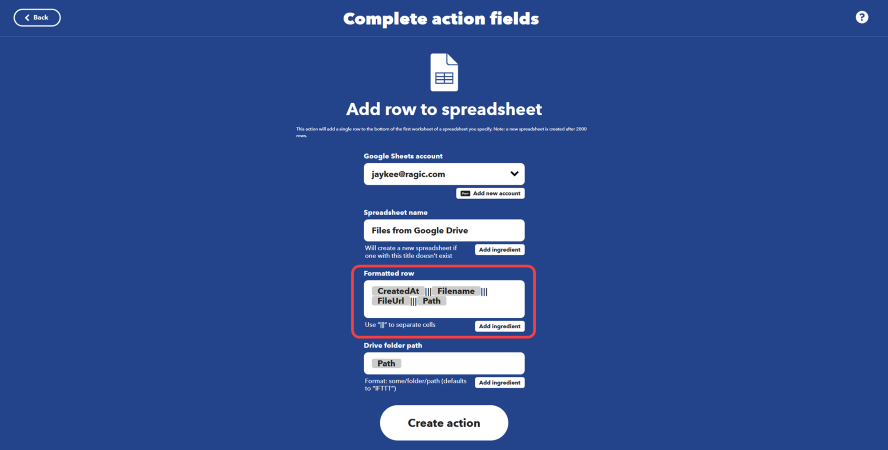
也可能是因為這個緣故,我們也發現在 IFTTT 的頁面上,偏向智慧裝置、生活管理的小應用,通常會更加熱門、有較多的使用者,表單、商務類的應用就相對還好。
Zapier:文字引導豐富,支援最多工具、功能
複雜度 ★★☆、新手友善程度 ★★★、最適合作為「串接新手村」
如果你是想開始學習串接應用的初學者,或者是可能還不太確定自己需要哪些功能、未來想串接什麼樣的工具,那麼 Zapier 對於你初期理解與釐清串接概念、試玩一些串接情境的學習階段,會很有幫助。
介面具備充足文字與視覺引導,初學串接也不怕
在你建立串接流程時,Zapier 的介面會長得像這樣:
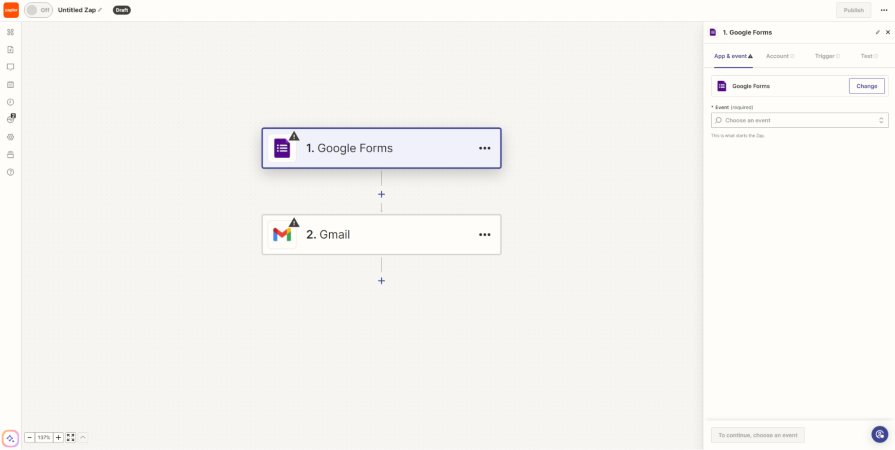
雖然與 IFTTT 比起來稍微複雜了一點,也可以看到左邊有一大堆的功能鍵,但其實使用者不需要太緊張,因為在進行串接時,你一般只需要專注在畫面中間與右側的設定即可。
舉例來說,在你選完要串接 Google 表單、希望收到新回應時觸發串接之後,Zapier 會開始從新增帳號、選擇表單到取得測試資料,一步一步地指引你接下來應該要做什麼:
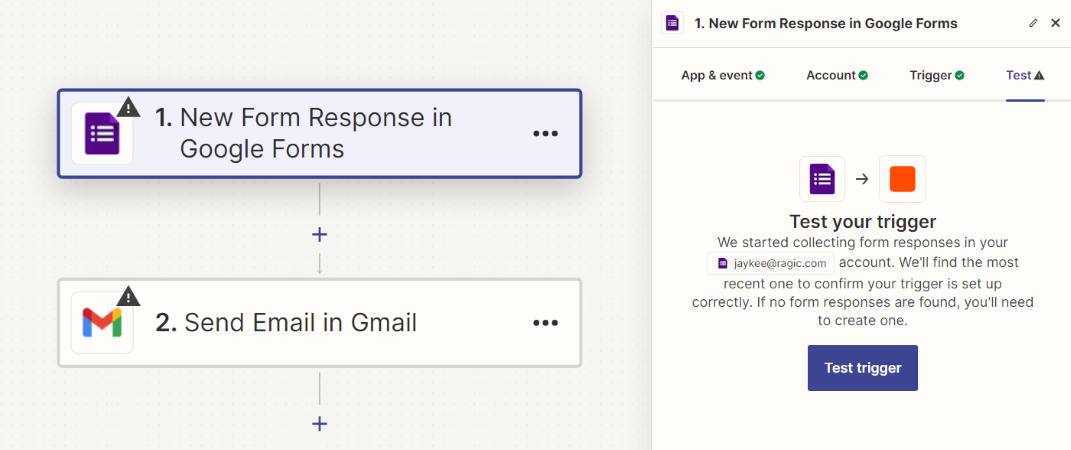
而動作端的 Gmail 也相同,雖然可以設定的內容比 IFTTT 多很多,但使用者可視情況設定,Zapier 只會檢查有標記「*」的必填欄位,與 IFTTT 相比,也可以發現選項旁邊有加上測試資料的數據,例如「Create Time」旁就會順帶顯示「2024-04-29……」讓使用者更好確認自己有沒有選對項目:
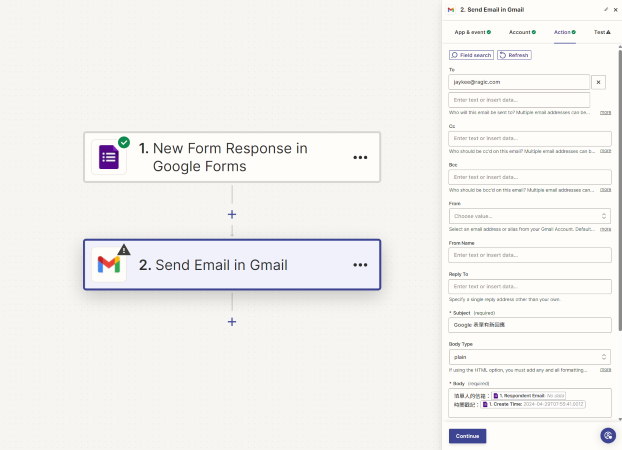
在設定完信件的寄件人、收件人、主旨與內文之後,就會再讓你透過剛剛從 Google 表單上取得的測試資料,實際進行一次串接測試:
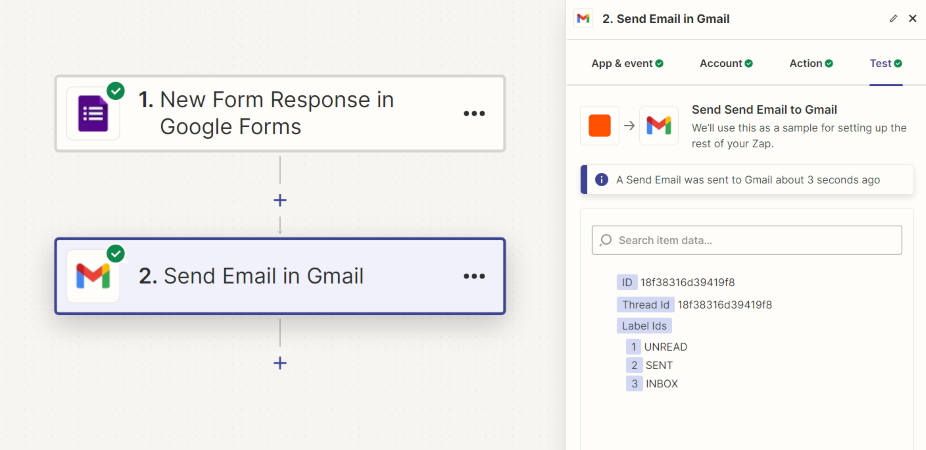
這樣一來,不僅可以幫助新手更熟悉串接的設定過程,串接設定有誤的話也可以即時解決,不會等到實際上線後才發現有什麼地方沒有設定好。
除錯資訊豐富易懂,提供你更清楚的除錯指引
因為自動化流程的運作,是將原先可能沒有辦法直接傳遞、拋轉資料的多個工具整合在一起,以完成資料傳遞。因此在這個過程中,難免會遇到各種因為設定問題、操作不當等原因,導致某些資料始終難以順利串接的情況。
通常來說,因為 Zapier 在使用者設定串接流程時就積極地引導使用者提供測試資料,並實地進行一次測試串接,因此錯誤的串接流程一般會在設定時就被發現。
不過,如果是在自動化流程正式啟用之後才發現問題,Zapier 也會即時在錯誤出現時傳送一封電子郵件給你,進入流程編輯的介面就可以看到錯誤的細節,例如下圖就清楚地提到「Slack 的訊息排程時間被設在過去的時間」因此產生錯誤,無法順利運行:
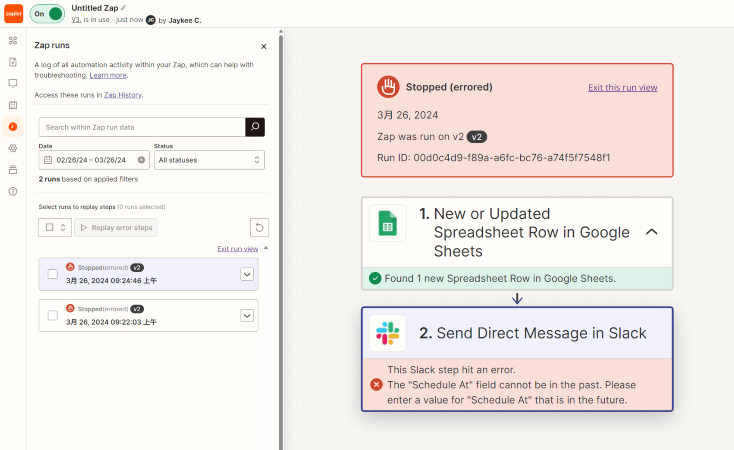
相較之下,IFTTT 的錯誤資訊通常不會太過清楚,在某些時候,運行失敗的流程可能會提供一些無用的資訊,例如「這個服務產生了一點問題」,或甚至完全不提供任何資訊,只寫著運行失敗。
支援串接超過 7000 種服務,功能性也足以應付大多串接情境
在這一次比較的工具當中,Zapier 是支援度最強的串接工具,目前已經支援超過 7000 種服務,假如你不知道自己未來會想串什麼工具,選 Zapier 通常都不會錯。
Tips:不過要注意的是,Zapier 並沒有支援台灣使用者(甚至台灣商務情境上)廣泛使用的 LINE。
在功能性上,Zapier 的表現也足夠亮眼。相比於 IFTTT,你可以透過 Zapier 做更多的變化——透過多個路徑來豐富串接情境的變化性。
舉例來說,如果你今天想要製作一個「當 Google 表單收到新回應時,如果填寫人表示『非常滿意』,就寄出一封普通的感謝信,但如果填寫人表示『非常不滿意』,就寄出一封詢問信」這種有涉及「條件判斷」的流程時,在 IFTTT 上就會比較窒礙難行,但 Zapier 就有提供「Paths」(路徑)的功能,讓你能夠為串接流程加入條件式的判斷:
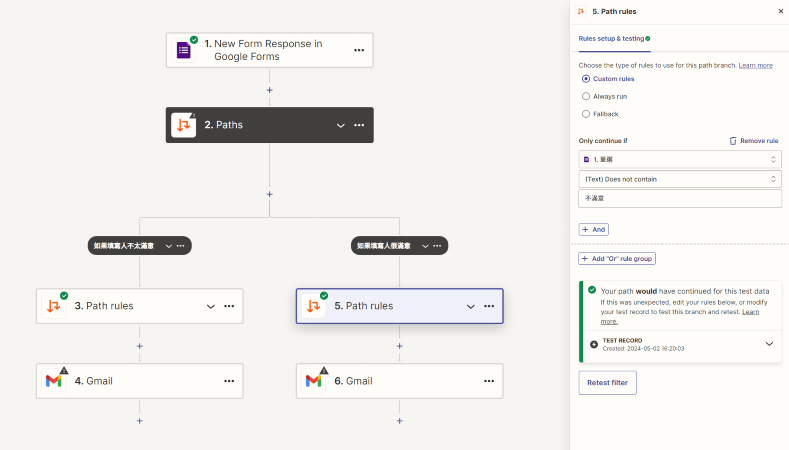
主要缺點:雖然功能豐富,但免費方案的自由度較低,且付費門檻也更高
雖然 Zapier 的功能性、支援性都一應俱全,但它最大的缺點就在於使用額度與付費方案的價格。與其他串接工具相比,Zapier 在運行次數上的免費額度顯得比較吃緊,且由於針對的客群也較偏向小團隊、辦公用途,因此定價也昂貴許多:免費版僅提供每月 100 次的運行次數,往上一階的 Professional 方案就要價每月 29.99 美金。
另外,Zapier 在你「設計」自動化流程時,會開放的所有功能讓你使用,但當你真正完成自動化流程的設計、想要正式啟用的時候,Zapier 才會跳出提示說明你使用的某些功能需要付費才能使用。
舉例來說,假如你希望自己的自動化流程可以多一點步驟,讓一個流程觸發後可以執行 2 個以上的動作時,Zapier 就會在你完成設計、準備啟用之際,跳出視窗提醒你需要升級到剛剛提到的 Professional 方案。
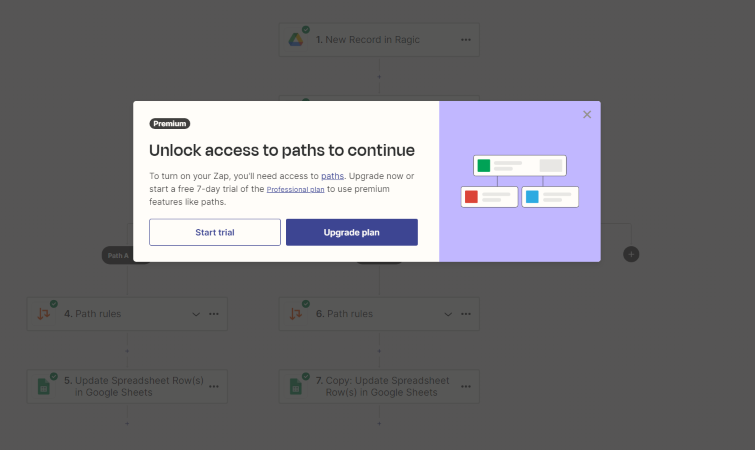
Make(原 Integromat):圖形介面最直覺,免費帳號也能設計多步驟、多條件流程
複雜度 ★★★、新手友善程度 ★☆☆、最適合設計條件式串接與複雜需求
如果你是已有一些基本串接概念,或是想要製作非常複雜的自動化流程的人,那 Make 或許會非常適合你——他們所主打的,就是直覺又好操作的圖形化編輯器,而且免費版就提供了幾乎完整的設計功能。
圖形化編輯器,流程多複雜都能迅速看懂
Make 的圖形化編輯器與其他工具的不同之處在於,它的操作幾乎都是以拖拉、圖形化的方式來進行的,這讓使用者無論是從簡單的串接流程:
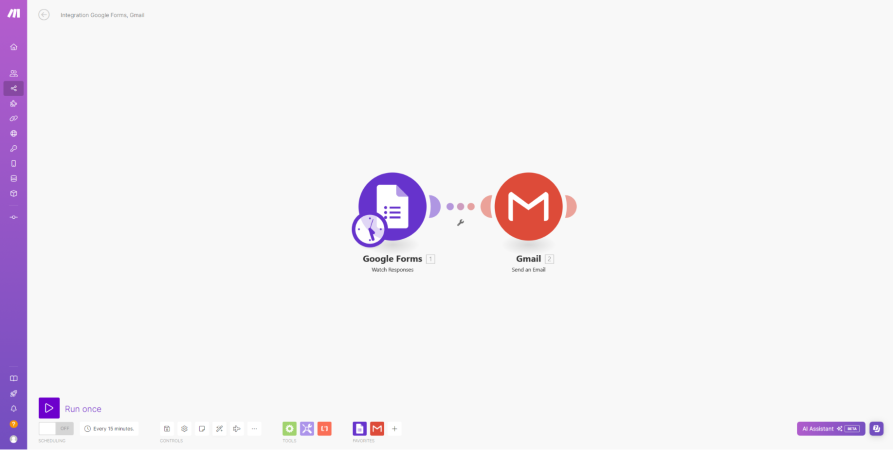
到步驟再多一點、分成許多路徑的流程:
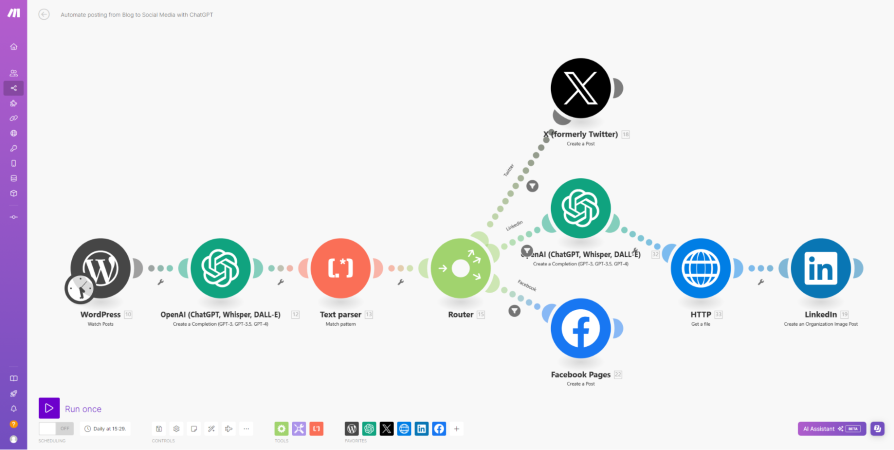
都能有一定的易懂程度。而且使用者只要拖拉畫面上各個工具的圖示,就能隨時更改每個動作觸發的時機。
排序完畢之後,點擊各個工具的圖示就可以開始進行設定。Make 的串接設定與 Zapier 的邏輯相近,都是填入、選擇指定的欄位與參數,確認粗體的必填欄位有填寫後,就可以直接完成串接設定。
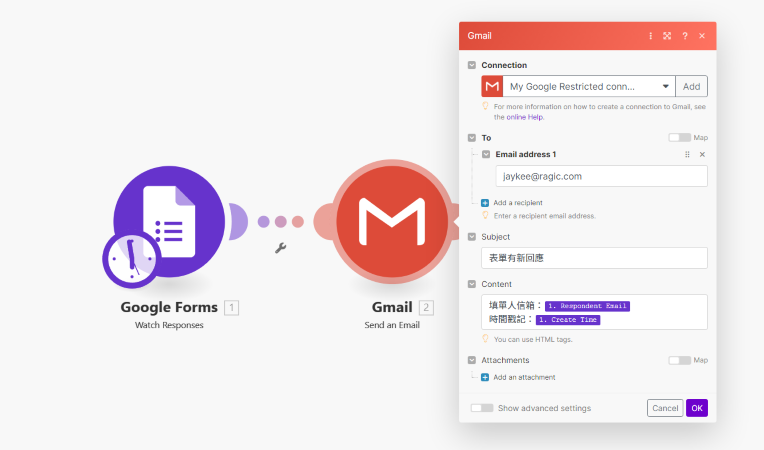
不過,Make 並不會積極地提示你一定要有測試資料、跑過測試流程,而是使用者要測試自己的串接是否可用時,再主動點擊左下角的「Run Once」來進行確認:
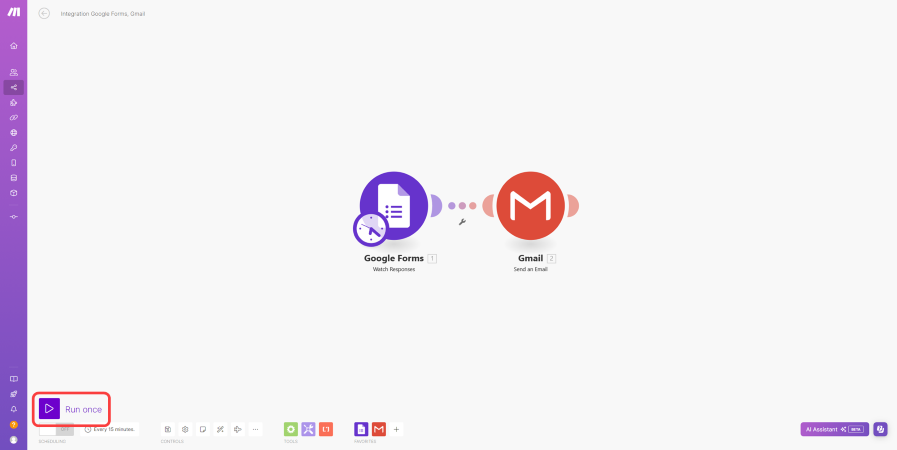
免費版就有更聰明、好用的多路徑設定,讓你更好設定具備條件判斷的串接流程
雖然前面提到的 Zapier 也有類似的多路徑功能,不過 Zapier 的整體操作就比較沒有這麼友善。舉例來說,Zapier 的 Paths 還是需要使用者自己在流程中「點出來」、在兩個動作端中間加上 Paths 時,使用者通常比較難第一時間就搞清楚原先的後續流程會被怎麼移動,而且 Zapier 的豐富引導對於有需要製作較複雜流程、可能要一次串接很多工具的使用者來說,反而會顯得太過冗餘。
相比之下,Make 會在你拖拉時,自動在指定位置產生可以分出路徑的「Router」(路徑器),不需要使用者自己手動加入,而且能夠即時看到各個工具會怎麼運作,使用起來也更加直覺與快速:
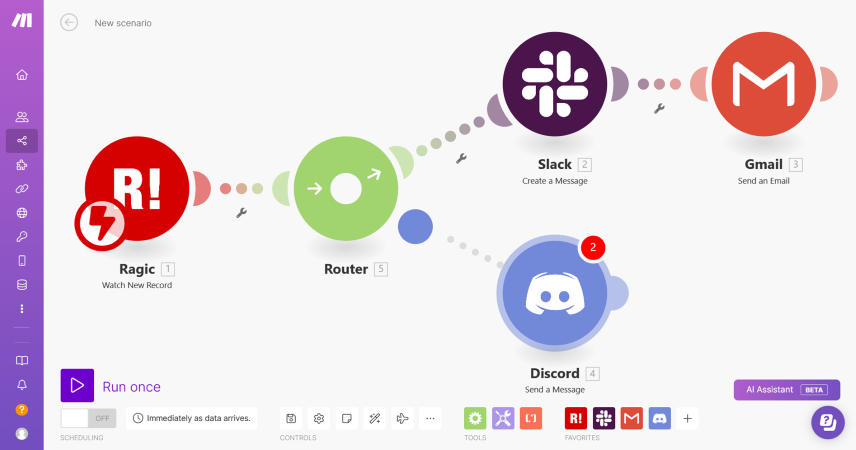
這樣的設計讓使用者在設計複雜的自動化流程時,不用花太多時間檢查流程的運作邏輯有沒有問題,調整起來也更加方便。
另外,像是這種可以一次觸發多個動作,甚至是分出其他路徑,可以再細分各自的觸發時機、依照條件觸發流程等等的功能,在其他的串接工具當中都會是付費方案限定的功能,但在 Make 中則是免費提供。
主要缺點:用詞與設定過程常常相對艱澀,經驗較少者容易卡關
雖然在串接的流程排序上,Make 有著強大的優勢,但在更細部的連接帳號、串接設定時,卻常常因為異常艱澀、繁瑣的設定過程而讓人卡關。
舉例來說,Zapier 跟 IFTTT 上絕大多數的串接情境都可以一鍵連結帳號,但在 Make,我們卻常常會需要自己複製、設定「Webhook」(一種類似「訂閱工具的動向」的機制,你可以參考這個網站取得詳細的解釋):
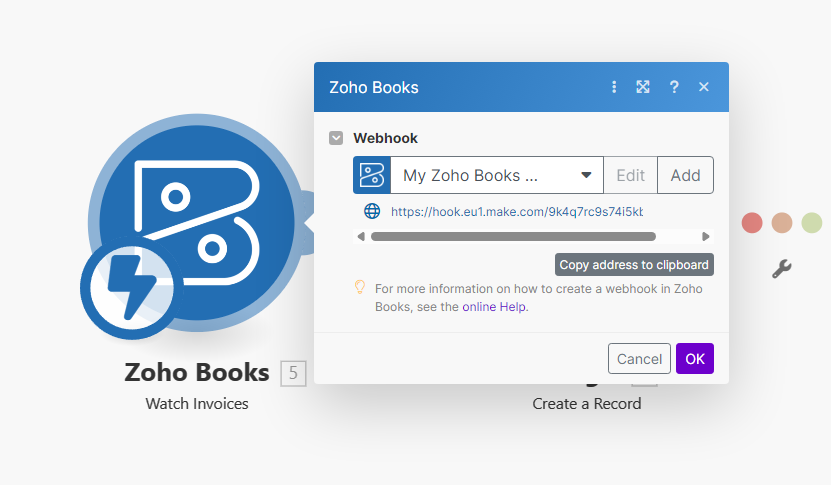
遇到這種狀況時,你通常就需要參照 Make 官方提供的文件,到指定的工具裡面進行一番設定,才能順利完成串接。
類似的情況也常在 Google 的服務中發生,像是串接 Gmail、Google Drive 時,使用者也可能需要先進行一堆環境設定才能順利串接。
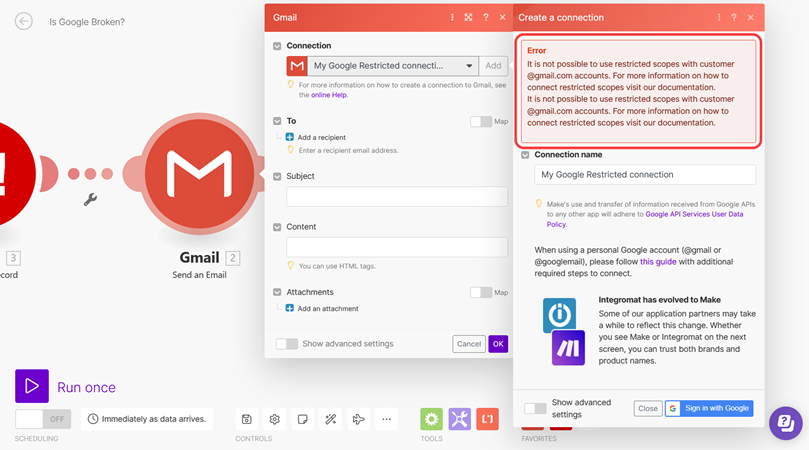
額度計算與價格方案對比
談到最後,我們也要稍微說明各串接工具在額度計算與方案的差別,我們會列出各個工具在免費版當中對以下三個面向的限制:
.串接應用數量:一個帳號可以擁有多少自動化流程
.運行次數量:在一段時間內可以觸發多少次自動化流程
.流量限制:在一段時間內可以傳輸多少容量的資料
並且再提供各個工具的價目表,以利你釐清哪些功能可能會受到限制、哪個工具對你而言更加划算。
IFTTT
在今天比較的串接工具當中,IFTTT 是唯一沒有限制運行次數的工具,這讓使用者可以更放心地串接自己需要的小應用,不用擔心因為用量超過限制而無法觸發串接。
不過,IFTTT 對應用數量的限制較為嚴格,只要是設計完成的自動化流程,即使不啟用也會占用額度,因此如果對串接應用有比較多想法、靈感的話,或許就需要選擇其他工具,或是再額外購買 IFTTT 的付費方案。
串接應用數量
IFTTT 在免費版時,對使用者的應用數量給出了較嚴格的限制——一個帳號只能有兩個串接應用,即使未開啟也會被計算在內。
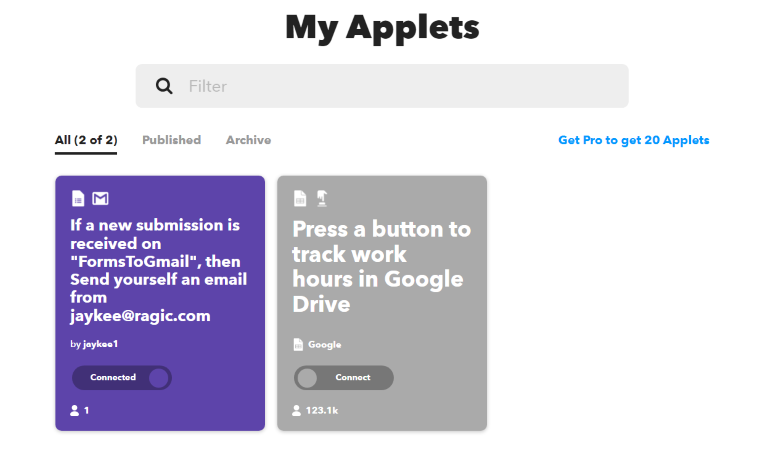
運行次數量
IFTTT 並不會對串接應用的運行次數進行限制。
流量限制
針對用量可能比較大的服務,IFTTT 列出了各個服務的傳輸限制,像是每天只能回傳 30 封信給自己、每小時只能傳輸 30 個筆記到 Evernote。
價格方案
如果你是使用量較大,想一次做很多種不同串接的使用者也不用擔心,IFTTT 的價格方案十分友善,IFTTT Pro 的定價為每個月 3.49 美金,就能夠一次擁有 20 個自動化流程與更寬鬆的傳輸量,也支援在流程中加入超過一個動作端。
如果是想體驗包括 AI、條件過濾等完整功能的話,則需要購買每個月 14.99 美金的 Pro+ 方案。
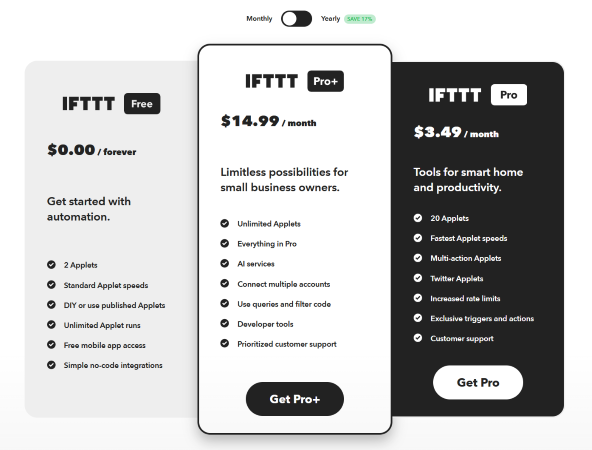
Zapier
Zapier 最主要的限制在於運行次數,每個月只給了免費使用者 100 次的運行次數,而在串接應用、流量限制上則都沒有限制。
如果你的使用情境比較偏向每個工具都想整合,但是步驟並不複雜、而且每個應用的觸發頻率都不高的話,那麼 Zapier 或許較能滿足你的需求。
串接應用數量
Zapier 並不會限制免費帳號的應用數量,使用者可以建立並同時啟用大量的自動化流程。
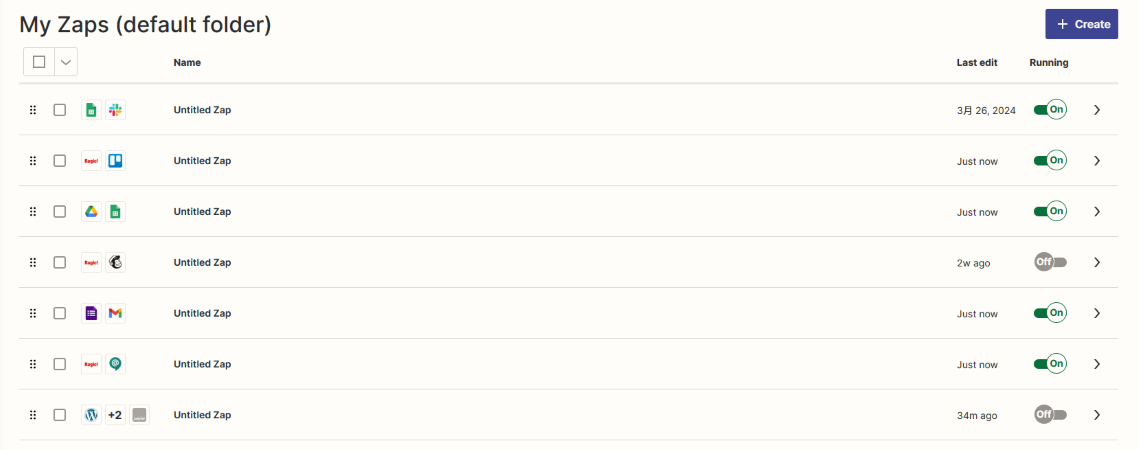
運行次數量
Zapier 的運行次數以動作端為主,舉例來說,如果 Zapier 觸發一次自動化流程,檢查 Google 表單是否有新回應後,傳送了 10 則資料給 Google 試算表,那麼總共會消耗 10 個運行次數,關於 Zapier 如何計算運行次數,可以點擊這裡了解。
運行次數是 Zapier 免費方案的主要限制,每個月僅有 100 次的運行次數。
流量限制
Zapier 不會對傳輸的資料容量進行限制。
價格方案
對於稍微有點使用量的使用者來說,Zapier 的運行次數額度可能較容易消耗完畢,如果需要更多運行次數的話,就必須付費購買 Zapier Professional 以上的方案:每個月 29.99 美金起跳,包含最少 750 次運行次數,並支援在一個流程中有多個動作端、設計條件式流程。
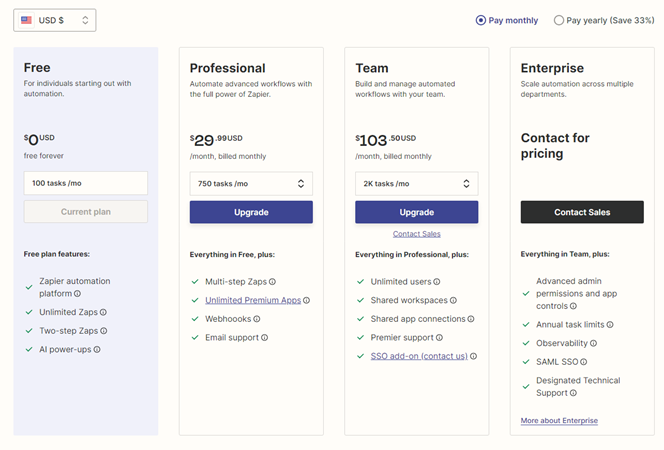
Make
Make 在串接應用、運行次數與流量限制上對免費使用者都有所限制,不過,在我們的測試當中,其實鮮少遇到運行次數跟流量不夠用的情況,主要還是同時只能啟用兩個串接應用會比較吃緊。
如果你預期自己的串接應用會比較少,但是觸發串接流程的頻率比較高、或是需要很多個動作端、條件式,那麼 Make 在免費額度與價格上會有較多優勢。
串接應用數量
Make 在串接應用的數量上,並不會限制使用者建立的應用數量,但免費帳號只能同時啟用兩個應用。
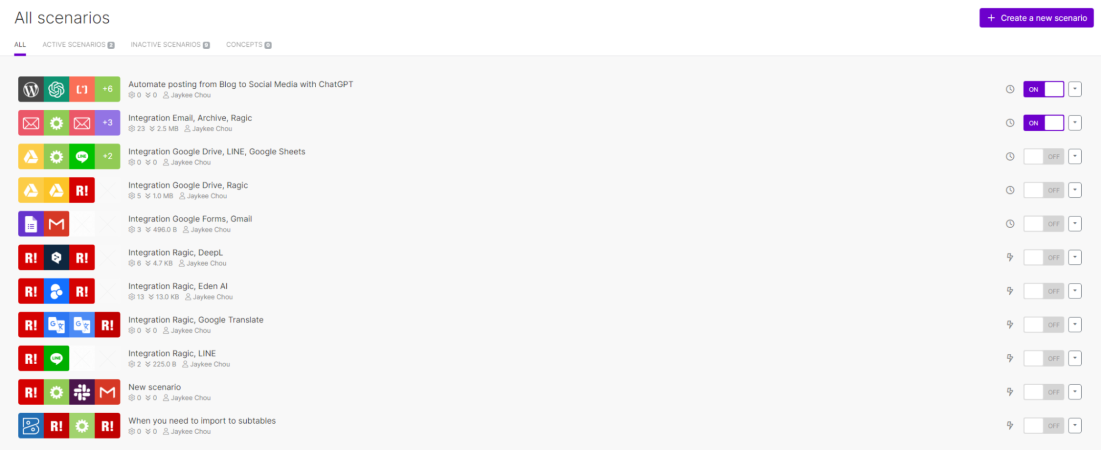
運行次數量
與 Zapier 不同,Make 的運行次數會同時計算觸發端與動作端,並且觸發端無論如何都會計算為 1 次,也就是說,如果 Google 表單觸發了一次檢查新回應,並傳送了 10 則資料給 Google 試算表,那麼總共會消耗 11 次運行次數。
所以,如果使用者設計的自動化流程是依據時間間隔自動觸發,那麼可能就會消耗較多運行次數。關於 Make 計算運行次數的方式,可以點擊這裡了解。
然而,Make 的運行額度則給得更加寬鬆,一個免費版帳號在一個月之內,可以運行 1,000 次自動化流程。
流量限制
免費帳號每個月有 512 MB 的資料量限制,如果是常常會串接到圖片、影片等各式檔案的使用者,可能要更加注意。
價格方案
如果你覺得同時只能啟用 2 個自動化流程太少,或者是需要更多的運行次數,可以考慮購買 Make 的 Core 方案,每個月的價格為 10.59 美金。
而如果你需要更完整、方便的功能,例如將常用的值(像是 Email)調整為可以一鍵帶入的變數,那麼購買 Pro 方案的價格也只需要每個月 18.82 美金,甚至比 Zapier Professional 的價格還要划算。
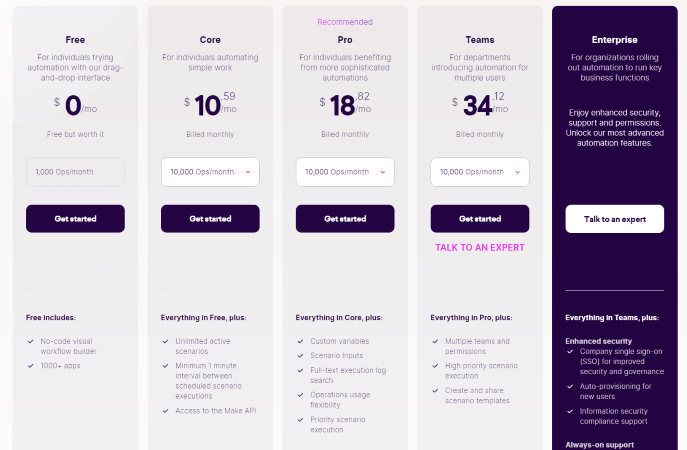
經過以上的介紹之後,你對於這些串接工具有沒有更進一步的了解呢?如果你還是難以選擇自己要使用哪個串接工具,可以再參考我們整理在下方的表格,或許可以幫助你選擇最符合你需求的工具!
| IFTTT | Zapier | Make | |
|---|---|---|---|
| 可以設計 多複雜的流程 |
★★☆ | ★☆☆ | ★★★ |
| 設定過程 引導 |
★★☆ | ★★★ | ★☆☆ |
| 除錯難易度 | ★☆☆ | ★★★ | ★★☆ |
| 行動裝置友善程度 | ★★★ | ★☆☆ | ★★☆ |
| 免費帳號 自由度 |
★★☆ 只能有一個動作端 帳號最多 2 個自動化流程 不限運行次數 |
★☆☆ 只能有一個動作端 不限自動化流程數量 每月運行次數 100 次 |
★★★ 無限個動作端、可根據條件設定運行路徑 同時啟用 2 個自動化流程 每月運行次數 1,000 次 |
| 支援工具 | 700+ 智慧家電、穿戴式裝置齊全 |
7000+ |
1700+ |
| 方案起價 | 起跳價每月 3.49 美金 價目表看這裡 |
起跳價每月 29.99 美金 價目表看這裡 |
起跳價每月 10.59 美金 價目表看這裡 |
| 特點 | 平台就像應用商店,每個自動化流程像是小型應用程式,生活化應用齊全,讓你的各種裝置更好用 | 規模龐大、引導充足,泛用性高的同時用起來簡單、學習門檻低 | 依靠拖曳操作設計複雜的自動化流程,輕鬆設定各個工具的運行順序、條件 |
| 缺點 | 受限於簡單的應用情境,較難實現複雜的串接流程或設定 | 免費版限制多且方案價格較高 | 用詞較困難、引導稍嫌不足,設定串接的細節時容易出錯 |
| 結論 | 設定直覺、功能簡單,需要自動化小工具時最佳首選,不利於複雜串接 | 功能應有盡有,學習曲線緩、除錯難度不高,但免費版限制較多 | 上手門檻高,但各種複雜流程都難不倒,免費版就能解決大部分需求,付費方案也划算 |
| 適合怎麼樣的人? | 對於串接的需求不大,希望不用花太多時間了解且希望達成的效果簡單的人 | 想要開始接觸串接工具,暫時還沒有相關概念的初學者,或是使用需求不大的人 | 對於串接有一定認識與經驗,想要再更深入開發複雜的流程,或者是希望能夠尋找更具 CP 值工具的人 |



